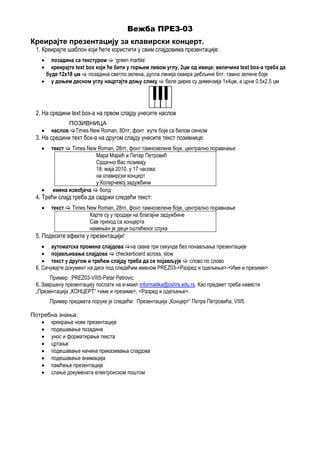
Презентације: 3. вежба
- 1. Вежба ПРЕЗ-03 Креирајте презентацију за клавирски концерт. 1. Креирајте шаблон који ћете користити у свим слајдовима презентације: • позадина са текстуром ‘green marble’ • креирајте text box који ће бити у горњем левом углу, 2цм од ивице; величина text box-а треба да буде 12x18 цм позадина светло зелена, дупла линија оквира дебљине 6пт. тамно зелене боје • у доњем десном углу нацртајте доњу слику беле дирке су димензија 1x4цм, а црне 0.5x2.5 цм 2. На средини text box-а на првом слајду унесите наслов ПОЗИВНИЦА • наслов Times New Roman, 80пт, фонт жуте боје са белом сенком 3. На средини теxт боx-а на другом слајду унесите текст позивнице: • текст Times New Roman, 28пт, фонт тамнозелене боје, централно поравнање Мара Марић и Петар Петровић Срдачно Вас позивају 18. маја 2010. у 17 часова на клавирски концерт у Коларчевој задужбини • имена извођача болд 4. Трећи слајд треба да садржи следећи текст: • текст Times New Roman, 28пт, фонт тамнозелене боје, централно поравнање Карте су у продаји на благајни задужбине Сав приход са концерта намењен је деци оштећеног слуха 5. Подесите ефекте у презентацији! • аутоматска промена слајдова на сваке три секунде без понављања презентације • појављивање слајдова checkerboard across, slow • текст у другом и трећем слајду треба да се појављује слово по слово 6. Сачувајте документ на диск под следећим именом PREZ03-<Разред и одељење>-<Име и презиме> Пример: PREZ03-VIII5-Petar Petrovic 6. Завршену презентацију послати на е-маил informatika@oshrs.edu.rs. Као предмет треба навести „Презентација „КОНЦЕРТ“ <име и презиме>, <Разред и одељење>. Пример предмета поруке је следећи: Презентација „Концерт“ Петра Петровића, VIII5 Потребна знања: • креирање нове презентације • подешавање позадине • унос и форматирање текста • цртање • подешавање начина приказивања слајдова • подешавање анимација • памћење презентације • слање докумената електронском поштом
